视频降噪是后期制作中的一个重要环节,尤其是对于入门的ASMR爱好者录制的视频来说,一个干净、清晰的声音环境对于触发ASMR反应至关重要。以下是一个常用的视频降噪教程,可以帮助你轻松去掉ASMR视频中的背景杂音:
准备工具
- 视频编辑软件:如Adobe Premiere Pro, Final Cut Pro, Audacity等。
- 降噪插件:许多视频编辑软件都内置了降噪功能,或者你可以使用第三方插件,如iZotope RX。
基本步骤
1. 导入视频
打开你的视频编辑软件,导入需要降噪的ASMR视频。
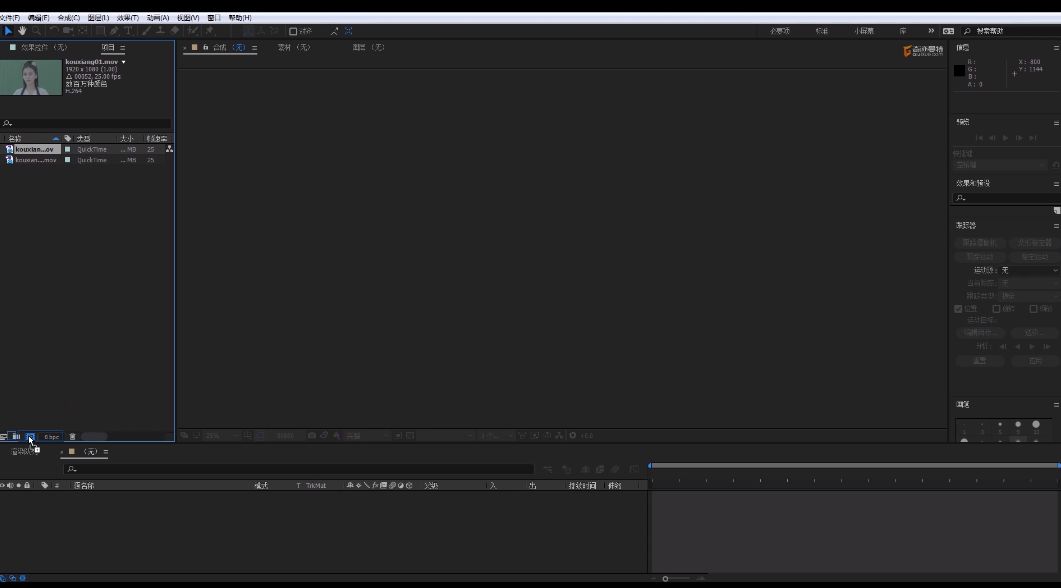
2. 提取音频
将视频的音频轨道单独提取出来,这样你可以单独对音频进行降噪处理。
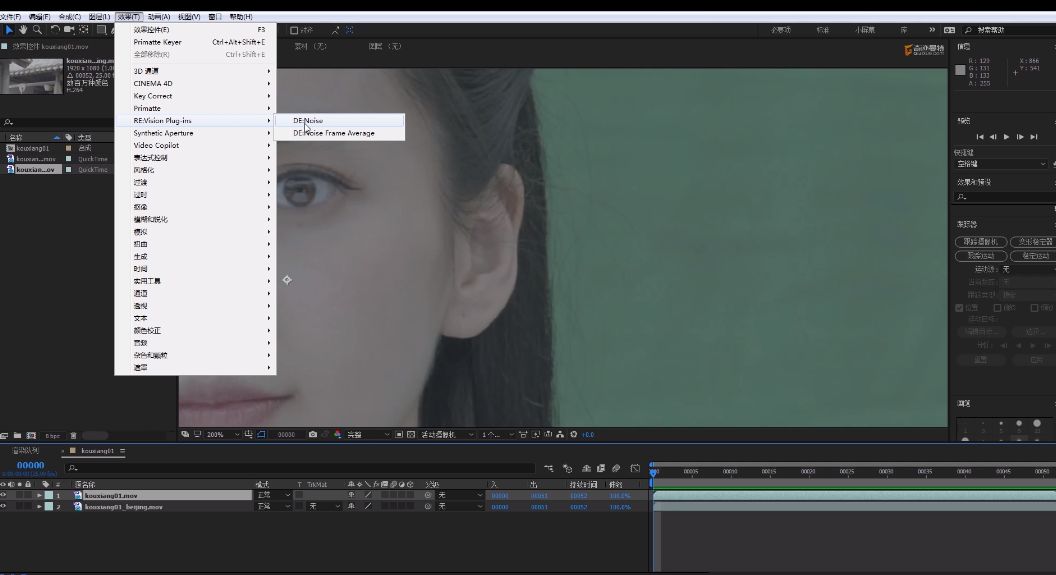
3. 分析背景噪音
在视频的开始或结束部分,找一个没有主要声音的片段,这段音频应该只包含背景噪音。使用软件的降噪工具分析这段噪音。
4. 应用降噪效果
根据分析结果,将降噪效果应用到整个音频轨道上。大多数软件允许你调整降噪的强度,你可以根据需要进行调整。
5. 手动调整
自动降噪可能不会完全去除所有的杂音,你可能需要手动调整某些部分。使用音频编辑工具,如放大、缩小、剪切和粘贴,来手动去除或减少杂音。

6. 使用降噪插件
如果你使用的是第三方降噪插件,按照插件的说明进行操作。通常,这些插件提供了更多的自定义选项,可以帮助你更精确地去除噪音。
7. 检查和调整
播放处理后的视频,检查降噪效果。如果声音听起来过于人工或失真,你可能需要降低降噪强度或重新调整。
8. 导出音频
将处理后的音频导出,然后重新与视频合并。
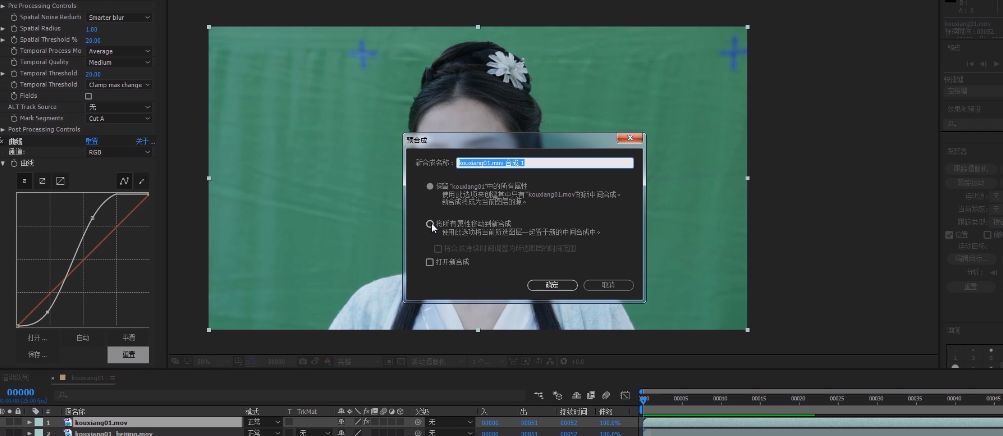
注意事项
- 不要过度降噪:过度降噪可能会导致音频听起来不自然或失真。
- 保存原始音频:在处理之前,保存原始音频的副本,以防需要回退到原始状态。
- 多次尝试:降噪可能需要多次尝试和调整,以找到最佳的设置。

